Instale la ROM GoogleWiz estilo Pixel 4 en OnePlus 7T Pro
Rom Personalizada / / August 05, 2021
En este tutorial, veremos los pasos para instalar la ROM GoogleWiz de estilo Pixel 4 en sus dispositivos OnePlus 7T Pro. Para sacar más provecho de sus dispositivos, las personas generalmente desbloquean el cargador de arranque de sus dispositivos. Después de eso, hay un montón de cosas que probar. Pero la mayor parte de los usuarios suele dedicarse a instalar un ROM personalizada. Estas versiones modificadas de stock de Android vienen precargadas con toneladas de nuevas funciones y opciones de personalización que no encontrarías en un sistema operativo estándar.
Entonces, si usted también cree que el SO de oxígeno no es de su agrado, o no puede cumplir con sus requisitos, entonces hay una ROM de estilo Pixel 4 que puede probar. Por ejemplo, los dispositivos OnePlus vienen precargados con muchas funciones en las que muchos de ustedes podrían no estar interesados. Estos incluyen un modo de ingeniería, rastreo, volcado de Android, entre otros. La ROM personalizada que estamos discutiendo aquí elimina todas estas características menos utilizadas y agrega muchas bastante interesantes. Entonces, sin más preámbulos, echemos un vistazo a lo que ofrece la ROM de Google Wiz basada en OnePlus 7T Pro.

Tabla de contenido
-
1 ROM GoogleWiz estilo Pixel 4 para OnePlus 7T Pro
- 1.1 Funciones de la ROM de GoogleWiz
- 1.2 Capturas de pantalla
- 2 Problemas en la ROM de GoogleWiz para OnePlus 7T Pro
-
3 Pasos para instalar GoogleWiz ROM en OnePlus 7T Pro
- 3.1 Prerrequisitos
- 3.2 Instrucciones para instalar GoogleWiz ROM en OnePlus 7T Pro
- 3.3 Cómo desinstalar la ROM de Google Wiz
- 3.4 Cómo quitar Google Apps de GoogleWiz
- 4 Conclusión
ROM GoogleWiz estilo Pixel 4 para OnePlus 7T Pro
Antes de continuar con la lista de funciones, nos gustaría informarle que esta ROM no es una ROM personalizada independiente que normalmente actualiza con una recuperación personalizada como TWRP. Esta es una ROM basada en Magisk que se puede instalar simplemente como cualquier otro módulo de módulo, con algunos ajustes aquí y allá. Esto suma automáticamente muchos beneficios.
Por ejemplo, podría continuar usando su recuperación de stock y, en el caso de bootloop, simplemente podría desinstalar este módulo. Lo mismo ocurre si desea volver al stock, no se le pedirá que actualice el firmware de stock, simplemente desinstale este módulo y listo. Entonces, dicho esto, veamos las características de GoogleWiz ROM para OnePlus 7T Pro:
Funciones de la ROM de GoogleWiz
La ROM viene precargada con toneladas de aplicaciones de Google. Encontrará cerca de todas las aplicaciones de Google que hay en un teléfono Pixel 4. Aparte de eso, estas son algunas de las otras características de la ROM GoogleWiz para OnePlus 7T Pro:
-Iconos de píxeles en la barra de estado, mosaicos de configuración rápida
-Tonos de llamada de píxeles, notificaciones, sonidos de interfaz de usuario
-API de Cámara2 habilitada
-OnePlus bloatware eliminado (marcador, teléfono, mensajes, calculadora, notas, galería, zen,…) + muchos APK de fondo
- Los procesos en segundo plano de OnePlus (que envían datos a OnePlus) están deshabilitados
- sin publicidad a través de un gran archivo "hosts" (funciona tanto para aplicaciones como para páginas web)
- muchas optimizaciones, en realidad, * muchas * de ellas (demasiadas para enumerarlas)
- soporte para init.d / services.d (vea las publicaciones a continuación si desea usar esto)
- pasa SafetyNet (estoy usando Google Pay y algunas aplicaciones de pago NFC belgas)
- "limpio" y lo más parecido posible a un teléfono Pixel
- configuración optimizada de red / wifi
- touchboost optimizado (inicio de la aplicación ligeramente más rápido)
- desactivado toda la depuración / seguimiento del kernel
- configuración de programación optimizada del kernel
- escala de frecuencia en todos los rangos de frecuencia de la CPU (ahorra batería y mejora el rendimiento cuando es necesario)
- desactiva el intercambio / zram (¿quién necesita esto con 8 GB de RAM)?
- bash shell en modo "su" (cuando se usa "adb shell")
- último busybox
- Fila de iconos de 1 × 7 para configuraciones rápidas, 5 iconos por fila cuando desliza hacia abajo la configuración rápida completa
- archivos de permisos .xml agregados para habilitar funciones exclusivas de Pixel (por ejemplo, marcador de Google)
- archivos optimizados .proto, .conf, .json, .ini, .sql en el sistema
- calidad de miniatura mejorada
- Configuración optimizada de Dalvik VM (para "velocidad")
- limpieza automática de archivos basura en el momento del arranque
- configuración de audio optimizada
- ajustes de cámara optimizados (por ejemplo, modo súper nocturno; pero personalmente no veo diferencia en las fotos nocturnas)
- modo de "fábrica" e "ingeniería" desactivado
- intervalo de escaneo wifi reducido
- optimización automática de SQLite en el momento del arranque (solo se ejecuta cada 3 días)
- Soporte para enlace wifi de 2.4GHz y 5GHz
- aumento de volumen del altavoz y los auriculares
Capturas de pantalla

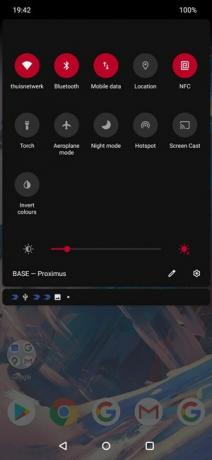

Estas fueron las características y capturas de pantalla de la ROM basada en GoogleWiz Magisk para OnePlus 7T Pro. Antes de comenzar con las instrucciones para instalarlo, es de suma importancia familiarizarse con los problemas relacionados con esta ROM.
Problemas en la ROM de GoogleWiz para OnePlus 7T Pro
Cuando instale esta ROM como un módulo Magisk, los siguientes son los problemas que enfrentará:
- Ya no tendrás desbloqueo facial
- No tendrás VoLTE
Pasos para instalar GoogleWiz ROM en OnePlus 7T Pro
Ahora que conoce esta ROM y también conoce sus problemas asociados, revisemos los pasos para instalar la ROM de Google Wiz en OnePlus 7T Pro. Pero antes de eso, asegúrese de cumplir con todos los requisitos que se mencionan a continuación:
Prerrequisitos
- Su OnePlus 7T Pro debe estar rooteado con Magisk Manager instalado. Ya tenemos una guía detallada raíz OnePlus 7T Pro. Si aún no ha rooteado, siga esa guía para hacer lo mismo y luego vuelva a esta publicación.
- También debe tener el software OnePlus más reciente.
- Del mismo modo, debe estar en el núcleo común o solo en el núcleo arter97.
- Finalmente, descargue el Módulo GoogleWiz Magisk para su OnePlus 7T Pro en su dispositivo.
Instrucciones para instalar GoogleWiz ROM en OnePlus 7T Pro
En primer lugar, se sugiere realizar una instalación limpia. Para eso, haga una copia de seguridad de todos los datos de antemano y luego diríjase a Configuración> Sistema> Opciones de restablecimiento> Borrar todos los datos (restablecimiento de fábrica). Una vez que lo hagas, tendrás que seguir las instrucciones en pantalla para configurar tu dispositivo desde el principio. Además, el restablecimiento de fábrica no conduce a una pérdida de root; sin embargo, es posible que se haya desinstalado el APK de Magisk Manager. Entonces, antes de continuar, asegúrese de descargar e instalar el último archivo de Magisk Manager. Esto se puede instalar como cualquier APK normal.
Una vez que lo haya instalado, ábralo y la aplicación le pedirá que se realicen configuraciones adicionales, toque Aceptar. Una vez que se complete el proceso, su dispositivo se reiniciará. En un reinicio exitoso, diríjase a Play Store y actualice todas las aplicaciones pendientes. Y si estas usando Netflix también, configúrelo de inmediato. Después de actualizar la ROM, no podrá hacer lo mismo. Una vez hecho esto, siga los pasos a continuación para instalar Google Wiz ROM en OnePlus 7T Pro.
- Abre el Gerente de Magisk aplicación y toque el menú de hamburguesas situado en la parte superior izquierda.
- Toque en Módulos y luego en el más cartel situado en la parte inferior.
- Navega al mm-googlewiz.zip archivo y selecciónelo. Magisk ahora comenzará a instalar dicho módulo.
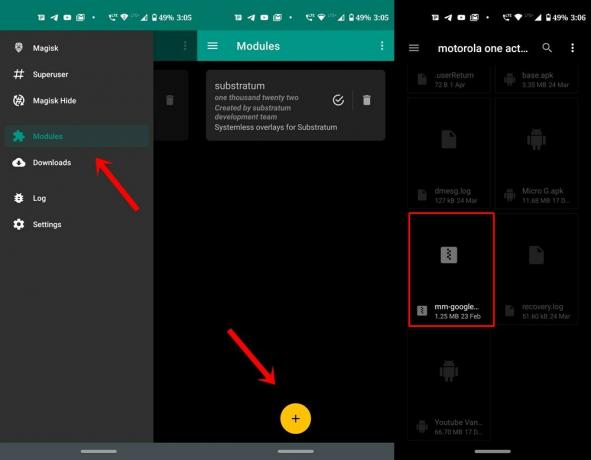
- Una vez que lo haga, verá el Reiniciar opción situada en la parte inferior derecha, tóquela.
- Su OnePlus 7T Pro ahora se iniciará en la ROM de GoogleWiz. Empiece a disfrutar de la ROM y realice las personalizaciones que desee según sus necesidades.
Cómo desinstalar la ROM de Google Wiz
Es bastante fácil desinstalar la ROM de GoogleWiz y volver a Oxygen OS. Simplemente diríjase a nuestra guía detallada y consulte los pasos para desinstalar el módulo Magisk. Siga los pasos exactamente como se mencionan y volverá al sistema operativo estándar.
Cómo quitar Google Apps de GoogleWiz
La ROM viene incluida con toneladas de aplicaciones de Google. Sin embargo, si desea eliminar algunas de las aplicaciones de Google de ese paquete, diríjase a este enlace, haga clic con el botón derecho y seleccione Guardar como. Guarde los archivos como googlewiz.config. El archivo se verá así:
mantener = 1
lente = 1
noticias = 1
asistente = 1
hojas = 1
snapseed = 1
Si desea desinstalar cualquier aplicación de Google, simplemente reemplace 1 por 0 y guarde el archivo. Por ejemplo, para desinstalar Google Keep, reemplace keep = 1 con keep = 0. Vuelva a transferir el archivo a su dispositivo, vuelva a actualizar la ROM de GoogleWiz desde Magisk Manager y toque reiniciar. Después de eso, las aplicaciones equivalentes a 0 en el archivo anterior se eliminarán del dispositivo.
Conclusión
Entonces, con esto, concluimos esta guía sobre cómo instalar la ROM GoogleWiz basada en Magisk, en OnePlus 7T Pro. También hemos enumerado los pasos para eliminar las aplicaciones de Google de la ROM, y también cómo podría volver a estar disponible. Comparta sus experiencias en esta ROM en la sección de comentarios a continuación. Del mismo modo, consulte nuestro Consejos y trucos para iPhone, Consejos y trucos para PC y Consejos y trucos de Android sección.

![Cómo instalar Stock ROM en Doov A8 [Firmware Flash File / Unbrick]](/f/16efdbbe81bf6997e60d7ff2d6811c31.jpg?width=288&height=384)
![Cómo instalar Stock ROM en Infinix Smart 2 [Firmware Flash File / Unbrick]](/f/6670a495f744d3e66dc31aaee6773ef0.jpg?width=288&height=384)
